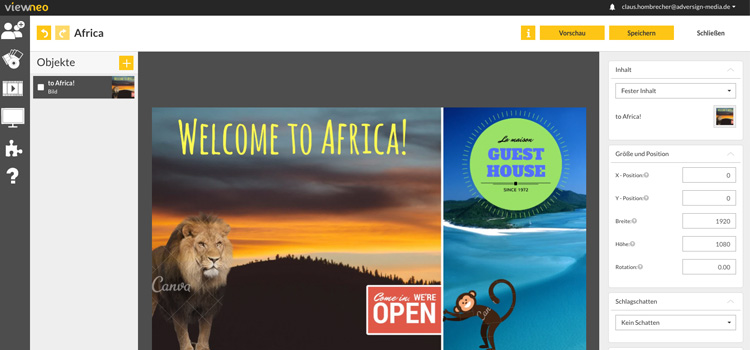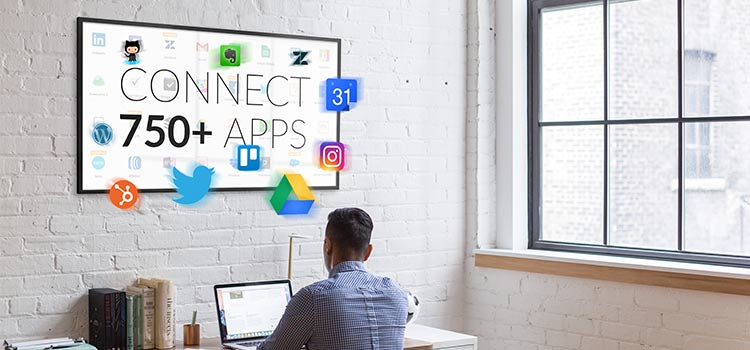Das Thema Gestaltung von Digital Signage Templates ist sehr umfangreich. Typographie, Bilder und Farben sind Komponenten, die das Layout maßgeblich beeinflussen, und sind daher von uns teilweise bereits dargestellt worden. Neben diesen verschiedenen Bestandteilen sind es aber in erster Linie die Grafikprogramme, die uns am Ende triumphieren oder verzweifeln lassen.
Vor Kurzem haben wir euch bereits einige Designtools vorgestellt. In diesem Bericht wurde unter anderem das Programm Canva erwähnt. Mit diesem Selbstversuch testen wir, warum sich bereits 13,3 Millionen Nutzer für diese Software entschieden haben.
1/ Die Registrierung
Schon bei der Registrierung wird klar – hier wird auf Benutzerfreundlichkeit gesetzt. Es stehen drei Kanäle zur Verfügung, um die notwendige Anmeldung durchzuführen. Mit nur einem Klick auf den Facebook Button sind wir ohne lästiges Ausfüllen einzelner Felder im Bruchteil einer Sekunde im Programm. Gleiches gilt für den Schritt über das Google-Konto. User experience, großartig.
Lediglich bei der Anmeldung über die E-Mail Adresse werden einige Daten abgefragt. Doch hält sich der Aufwand im Rahmen des zumutbaren, denn nach vier Feldern ist auch hier die Registrierung abgeschlossen.
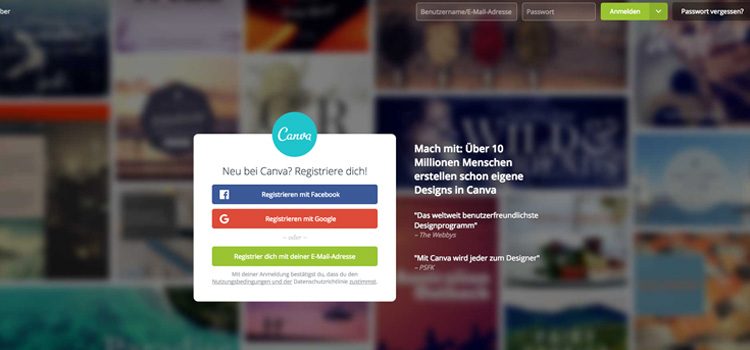
2/ Das Format festlegen
Das Digital Signage Design ist abhängig von der Bildschirmauflösung. Hier bietet Canva benutzerdefinierte Einstellungen an, sodass die Größe der Inhalte sofort passend eingegeben werden kann. Hierdurch vermeidet ihr, dass später Teile eurer Inhalte abgeschnitten werden. Als mögliche Einheit stehen Pixel, Millimeter oder Zoll zur Auswahl.
Sollte euer Bildschirm HD-Inhalte wiedergeben, könnt ihr das Layout mit 1920 x 1080 Pixel anlegen. Im Hochformat mit 1080 x 1920 Pixel.
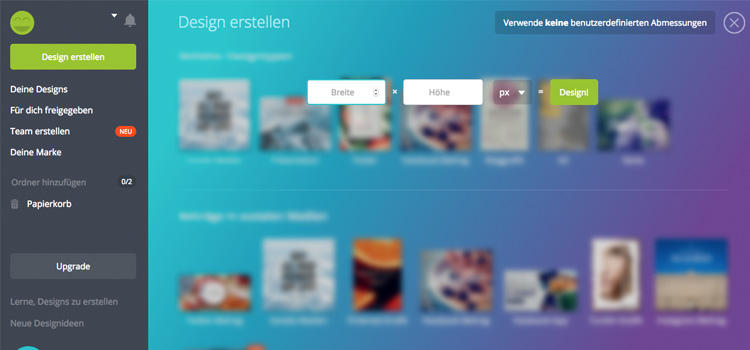
3/ Das Grundlayout definieren
Als Nächstes könnt ihr die Aufteilung für euer Digital Signage Design festlegen. Hierzu bietet Canva in der linken Spalte eine große Auswahl an Vorlagen. Mit einem einfachen Klick wird das von euch ausgewählte Layout auf die Arbeitsfläche übertragen.
Nun könnt ihr über die Suchleiste nach Bildern Ausschau halten. Gebt dazu einfach einen Suchbegriff ein, zum Beispiel “Sonnenaufgang” und sofort werden euch alle verfügbaren Motive zu dem Thema angezeigt. Der Clou: durch einfaches Ziehen der Bilder in die Arbeitsfläche, werden diese automatische in den vorgesehenen Abschnitt eingebettet. Bei Canva findet ihr sowohl kostenlose, als auch kostenpflichtige Bilder die i.d.R. einen Euro kosten.
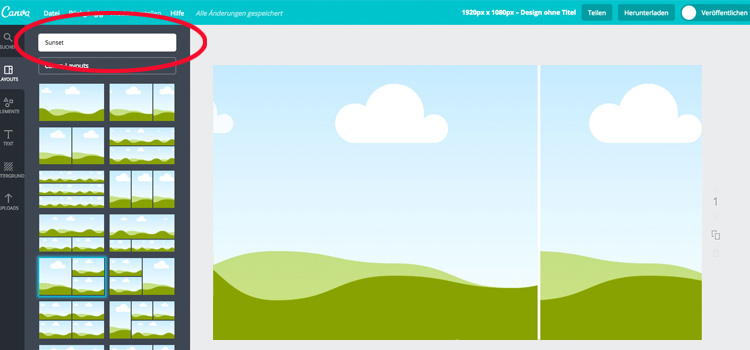
4/ Die Bildbearbeitung
Nachdem ihr die Motive auf eure Fläche gezogen habt, stehen euch unterschiedliche Bearbeitungsmöglichkeiten zur Verfügung. Neben mehreren Filtern können die Bilder mithilfe von Transparenz und Spiegelung verändert werden. Zudem besteht die Möglichkeit Objekte auf unterschiedliche Ebenen zu verschieben und übereinander anordnen. Darüber hinaus können sie in beide Richtungen skaliert werden. Sofern es sich um Freisteller handelt, lassen sich diese auf der gesamten Arbeitsfläche platzieren und können so auch im Anschnitt dargestellt werden.
Bei der Bildauswahl wird schnell deutlich, wer schön sein will muss zahlen! Zwar bietet die Datenbank zu vielen Suchbegriffen eine gute Auswahl an Fotos, doch ist der Großteil davon kostenpflichtig. Das wird transparent durch die Verwendung eines Wasserzeichens kommuniziert.
Der tatsächliche Preis entscheidet sich am Schluss, denn hier kann der Nutzer wählen, ob er ein Motiv 24 Stunden oder dauerhaft ohne Wasserzeichen verwenden möchte. In einer dritten Möglichkeit erweitert sich die Lizenz und man darf die Bilder sogar selber weiterverkaufen. Daher gilt, Augen auf beim Bilder Kauf. Selbstverständlich könnt ihr Dateien aber auch selber hochladen, solltet ihr über eigenes Bildmaterial verfügen.
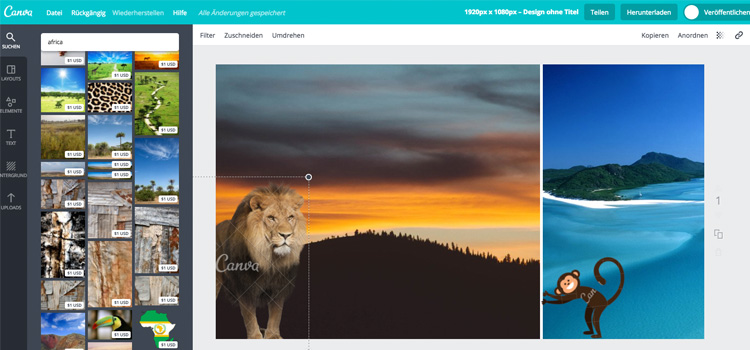
5/ Schriften und weitere Elemente
Um das Layout zu vervollständigen, werden zusätzliche Features angeboten mit denen Canva erneut punktet. So finden sich unterschiedlichste Symbole, Diagramme und Icons in der linken Menüspalte wieder. Mit ein wenig kreativem Gespür lassen sich damit tolle Layouts erstellen. Darüber hinaus wartet hier ein weiteres tolles Feature: die Möglichkeit eigene Schriften hochzuladen und einzubinden. Diese Funktion steht übrigens auch für Fotos sowie Bilder von Facebook zur Verfügung.
Wer mit Corporate Design Richtlinien arbeitet, wird diese Möglichkeiten ganz besonders zu schätzen wissen, da es bezüglich Schrift und Bildsprache häufig Vorgaben gibt die eingehalten werden wollen.
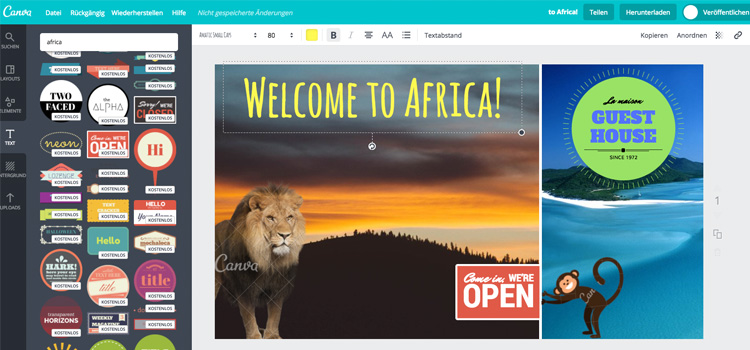
6/ Speichern und verwenden
Die erstellte Grafik wird in Echtzeit gespeichert. Wer sich vertippt oder ein Bild austauschen möchte, kann wahlweise Schritt für Schritt zurückgehen oder das zu ändernde Objekt mit dem Cursor direkt auswählen.
Wenn das Digital Signage Design fertig ist, kann die Datei heruntergeladen werden. Dabei können verschiedene Dateitypen ausgewählt werden. PNG, JPEG und PDF stehen hierfür zur Verfügung. So können Druckdaten (druckfähige PDF) analog zum Bildschirm Template generiert werden.
An dieser Stelle wird dann auch abgerechnet und je nach Lizenz werden pro Motiv 1, 10 oder 100 $ fällig.
Wer nichts gegen ein Canva Wasserzeichen hat, kann die Datei auch ohne dafür zu bezahlen speichern. Statt der eigentlich fälligen Gebühr muss man dann mit dem Canva Schriftzug in jedem kostenpflichtigen Motiv vorlieb nehmen. Solltet ihr hingegen mit eigenen Bildern arbeiten, entstehen für euer Digital Signage Design keine Kosten.
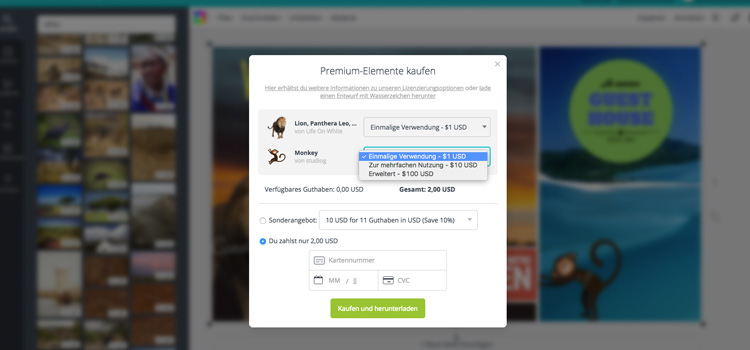
Das Ergebnis
Die fertige Datei lässt sich problemlos auf dem Desktop wiederfinden. Kinderleicht erfolgt die Einbindung in das Content Management System. In diesem Fall mit viewneo.
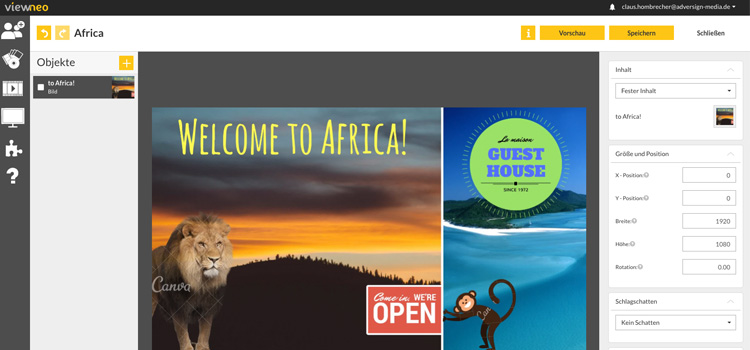
Auch wenn Canva bis Dato wohl weniger als Digital Signage Design Tool genutzt wurde, so ist das Grafikprogramm unser Geheimtipp für euch. Simpel, schnell und – wahlweise – kostenlos. Und solltet ihr noch auf der Suche nach der geeigneten Digital Signage Software zur Umsetzung eures Projektes sein, so könnt ihr viewneo zeitlich unbegrenzt testen.